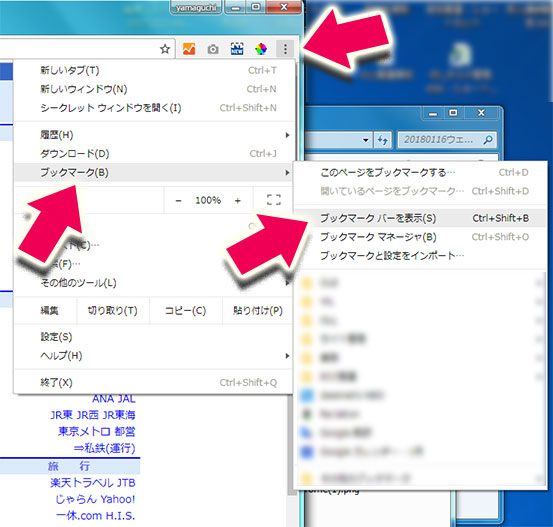Google Chromeのインストール方法
ECCオンラインレッスンをパソコン、Mac、AndroidOS上でご受講いただく場合は、Google Chromeをご利用ください。Google Chromeがインストールされていない場合は、下記の方法をご参考にご利用の端末にインストールください。
パソコン画面操作方法
1. ダウンロード画面
Google Chromeダウンロードページ(https://www.google.co.jp/chrome/browser/desktop/index.html)を開いて、「Chromeをダウンロード」を選択します。
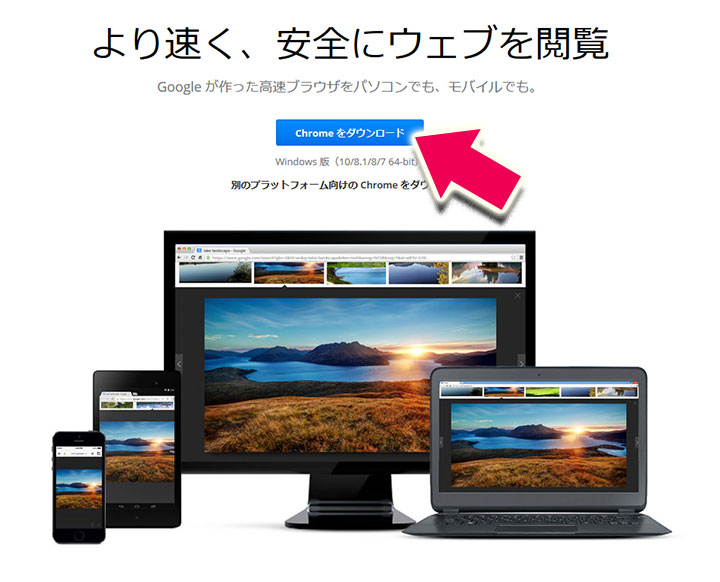
2. ダウンロードとインストール
次の画面で、各項目をご希望に合わせて選択し、「同意してインストール」を選択します。
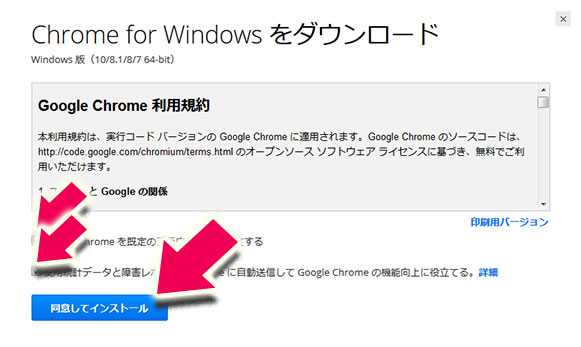
3. 完了
下記の画面が表示され、パソコンのデスクトップにGoogle Chromeのアイコンが表示されていればインストール完了です。
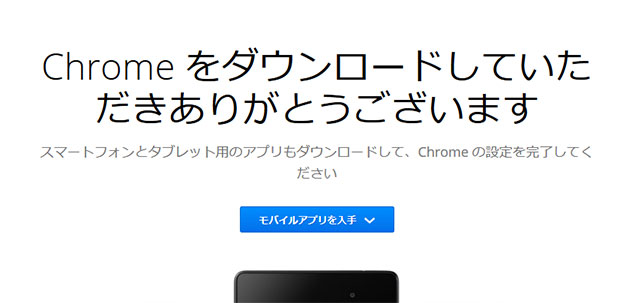
会員サイトのブックマーク方法
1. ブックマークバーにブックマーク
Google Chromeで会員サイトを開きます。アドレスバーの右側にある☆印を選択し、フォルダを「ブックマークバー」にして「完了」を選択します。

2. ブックマークバーの確認
ブックマークバーに「ECCオンラインレッスン」のボタンが作成されればOKです。
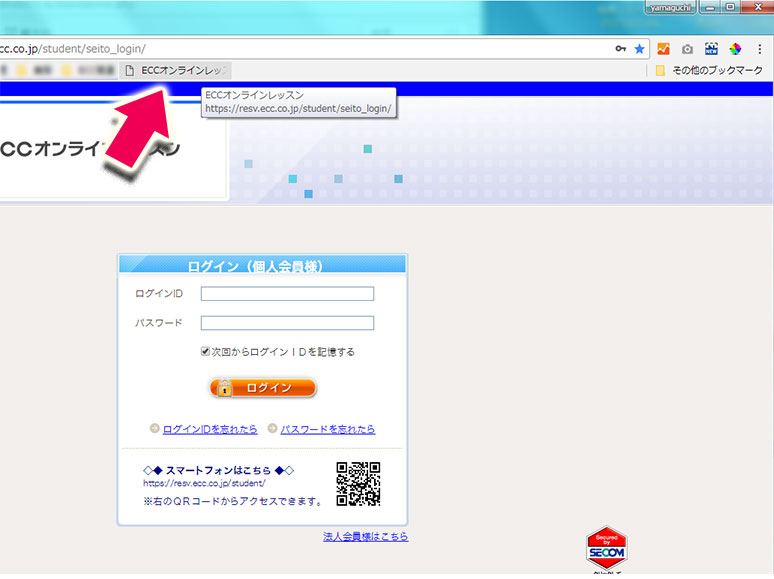
※ブックマークバーの表示方法
ブックマークバーがアドレスバーの下に表示されていない場合は、次の方法で表示することができます。Google Chromeの右上にある、縦3つの・ボタンを選択し、表示されるリストから「ブックマーク」>「ブックマークバーを表示」を選択します。